CREAR UN CD BOOTEABLE DE XP CON EL SP2 INCLUIDO
Material necesario (el que hemos empleado para crear el CD)
El CD original de instalación de XP
2. El SP2 (podéis bajarlo de
http://www.microsoft.es/) o si lo tenéis ya en un CD
3. El programa ISObuster 1.8 (
http://www.isobuster.com/) nos servirá para extraer el archivo de auto arranque del CD de instalación del XP.
4. Nero Burning Rom (
http://www.nero.com/esp/index.html) Para grabar
El CD booteable.
Lo primero que tenemos que hacer es crear dos carpetas en el disco duro donde colocaremos en una los archivos del Cd original de XP y en otra el SP2.
Para ello dirígete a Mi PC/clicas en la unidad (C:) en este caso hemos usado una partición la unidad (D:), en el menú archivo escoge Nuevo y selecciona Carpeta
Y les damos un nombre una SP2 y otra original
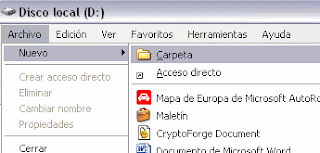
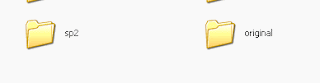
Hecho esto introducimos el CD original de Windows XP dentro de la unidad lectora de nuestro PC, (si se abre automáticamente cierra la ventana) y dirígete a Mi PC clic sobre la unidad lectora en nuestro caso es la F: y en abrir.
Seleccionamos todos los archivos del CD /menú edición/ seleccionar todo
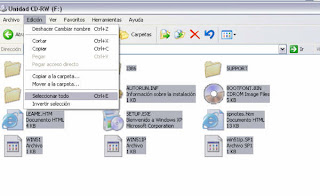
Y los copiamos en la carpeta que hemos creado como original, para ello clic sobre un punto de la selección nos dirigimos a la carpeta original y allí pegar

Os saldrá una pantalla como esta. Un vez haya acabado el proceso, ya tendremos los archivos del CD de XP en nuestro disco duro.
Ahora haremos lo propio con el servicie pack SP2, si lo descargáis de la web de Microsoft clica en guardar y allí escoges como destino la carpeta que hemos creado con el nombre SP2. Una vez acabado el proceso renombra el archivo con este nombre xpsp2.
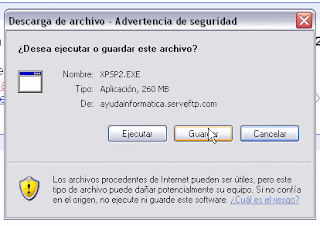
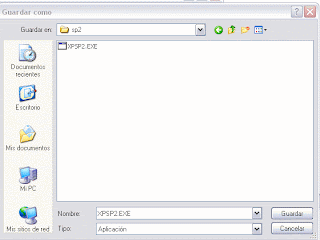
Si ya lo tenías en un CD introducimos el CD con el SP2 en la unidad lectora y escogemos el archivo xpsp2, lo seleccionamos y lo arrastramos hasta la carpeta que hemos creado con el nombre SP2, veremos la pantallita de copia. Un vez acabe de copiar el archivo ya tenemos todo lo necesario.
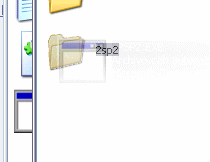
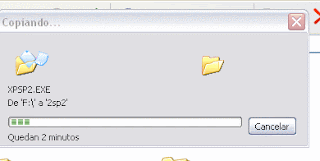

Ahora tendremos que integrar las dos aplicaciones. Para ello necesitamos abrir la consola de MS-DOS.
Inicio/ejecutar y escribimos CMD y aceptamos

Ahora nos mostrará una ventana de MS-DOS y el directorio en el que nos encontramos en la Unidad C: (nos os fijéis en la letra del manual que es una partición la unidad D:)
Lo primero que tenemos que hacer es dirigirnos a la carpeta en la que tenemos el SP2 y que hemos guardado en el directorio C:SP2. Pues para decirle que nos cambie de directorio escribimos en la línea de comandos Cd y aceptamos
Ahora nos mostrará C:> (aquí escribimos) Cd sp2 (que es dónde queremos dirigirnos).
Y nos mostrará esto C:sp2> (ya estamos en la carpeta) ahora aquí escribimos esto xpsp2.exe /integrate:c:original
Este es el comando para integrar el SP2 en XP.
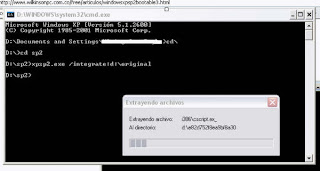
Ahora veréis esto es la extracción de archivos, una vez completado saldrá una pantalla de incorporación de archivos.

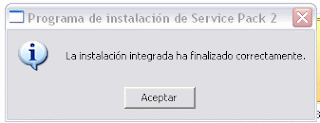
si veis este mensaje es que todo ha ido
Correctamente. Ya lo tenemos todo en uno.
Crear disco de arranque
Antes de grabarlo, necesitamos extraer un fichero del Cd original de Windows XP, al que no podemos acceder porque está oculto.
Este archivo va a permitir que el nuevo CD que creemos tenga un sistema de autoarranque y se ejecute de forma automática al introducirlo en el lector del PC (Necesario para su instalación).
Y para ello necesitamos un programa especifico para hacerlo capaz de extraer archivos ocultos. El que hemos usado es el ISOBuster 1.8 que puedes descargar
http://www.isobuster.com/. Descomprime el archivo e instálalo.
Introducimos el CD original de instalación Windows XP dentro del lector e iniciamos el programa ISOBuster.
Ahora selecciona la unidad lectora dónde está el CD de XP, en el desplegable situado en la parte superior del programa
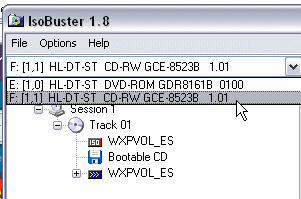
Ahora el programa leerá y mostrará el contenido completo del disco.
Haz clic sobre la opción Booteable CD y a la derecha podrás ver dos archivos escoge el de terminación img
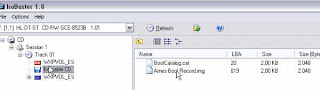
haz clic con el botón derecho sobre él y verás este menú selecciona
Extract Arnes Boot Record.img.
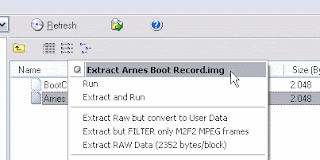
el programa te pedirá que le indiques el directorio donde
Guardarlo recuerda escoger la unidad C: y clica guardar.
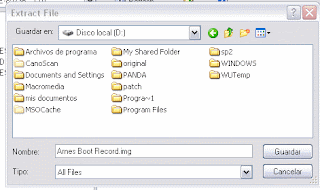
Ahora copiamos el archivo (es la etiqueta y la vamos a necesitar para la grabación del CD nuevo) así que apuntamos el nombre.

Este es en nuestro caso.
Ya lo tenemos todo a punto sólo nos queda grabarlo todo en un CD virgen
Manos a la obra.
GRABANDO EL NUEVO CD
Pues ahora solo nos queda grabarlo (hemos utilizado Nero los podéis descargar
http://www.nero.com/esp/index.html)
Abrimos el programa

Y en la Ventana Copilación nueva seleccionamos CD-ROM (arranque)
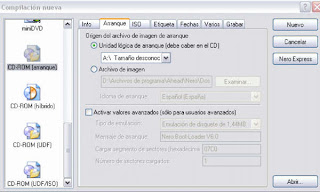
Seleccionamos archivos de imagen y clic sobre examinar, buscamos el archivo de arranque que guardamos en C:
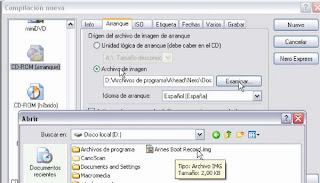
Lo seleccionamos y lo agregamos.
Ahora activamos Activar valores avanzados (sólo para usuarios avanzados) como lo somos lo activamos jejej
En Tipo de emulación escogemos sin emulación
En número de sectores ponemos 4
El resto lo dejamos como esta
Clicamos sobre la pestaña Etiqueta y activamos configuración manual
Introducimos la etiqueta que anotamos anteriormente, en ISO 9660
Y en Joliet

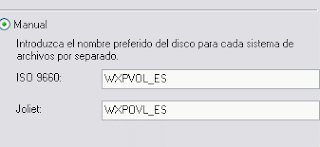
Ya lo tenemos todo preparado el último paso es seleccionar los archivos a grabar y grabarlo je.
Ahora clicamos en Nuevo
Se abrirá una ventana que muestra los archivos de nuestro PC
Aquí tenemos que escoger los archivos de la nueva versión de XP que hemos creado
Para ello escogemos Mi PC/C:/y ahora clicamos sobre la carpeta que le dimos nombre original
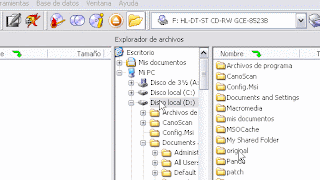
Ahora nos abrirá dicha carpeta y seleccionaremos todos los archivos y los arrastraremos hasta la pantalla de la izquierda
(Nombre)Para seleccionarlos clicamos sobre el primero de los archivos de la carpeta original y pulsamos la tecla
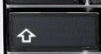 Mayúsculas
Mayúsculas y sin soltarla, volvemos a pulsar sobre el último de los archivos y todo quedará seleccionado. Para arrastrarlo hacia el espacio de la izquierda (nombre) pulsa sobre cualquier punto de la selección y sin soltar el ratón muévelo hasta (Nombre)
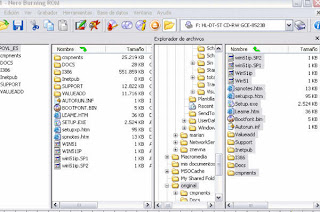
Como veis hemos copiado los archivos, ahora clicamos en

Volvemos a ver la pantalla de grabación solo hay que configurar finalizar grabación para que no se pueda volver a grabar en él.
Y la velocidad 16x(2.400KB/s) y activar el método Disc-at-once para que todas las pistas del disco se graben de una vez y sin espacios.
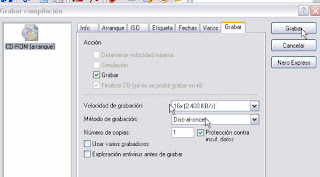
Una vez hecho esto clicamos sobre Grabar y empezará la grabación
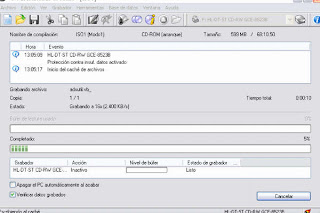
Una vez acabe ya tendremos nuestro CD de instalación Windows XP con el SP2 integrado.
Podremos verificar el éxito introduciendo el nuevo CD en el lector y abriéndolo, tiene que quedar así
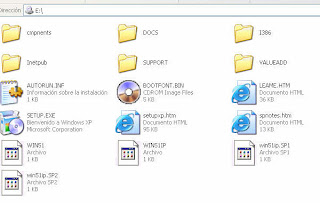
Ya no tenéis escusa para no hacerlo, como veis no es tan difícil.
Un besote
Marian

